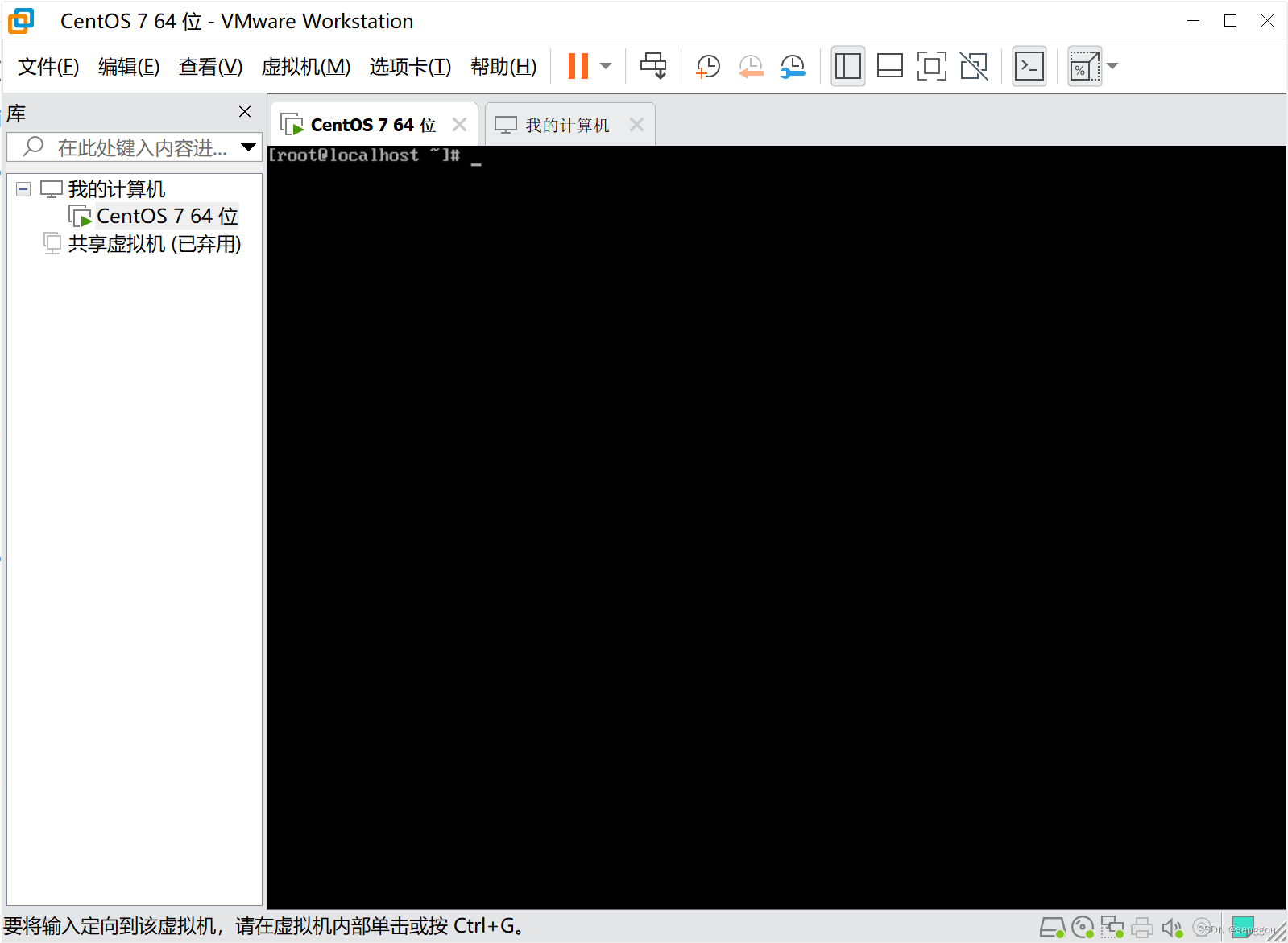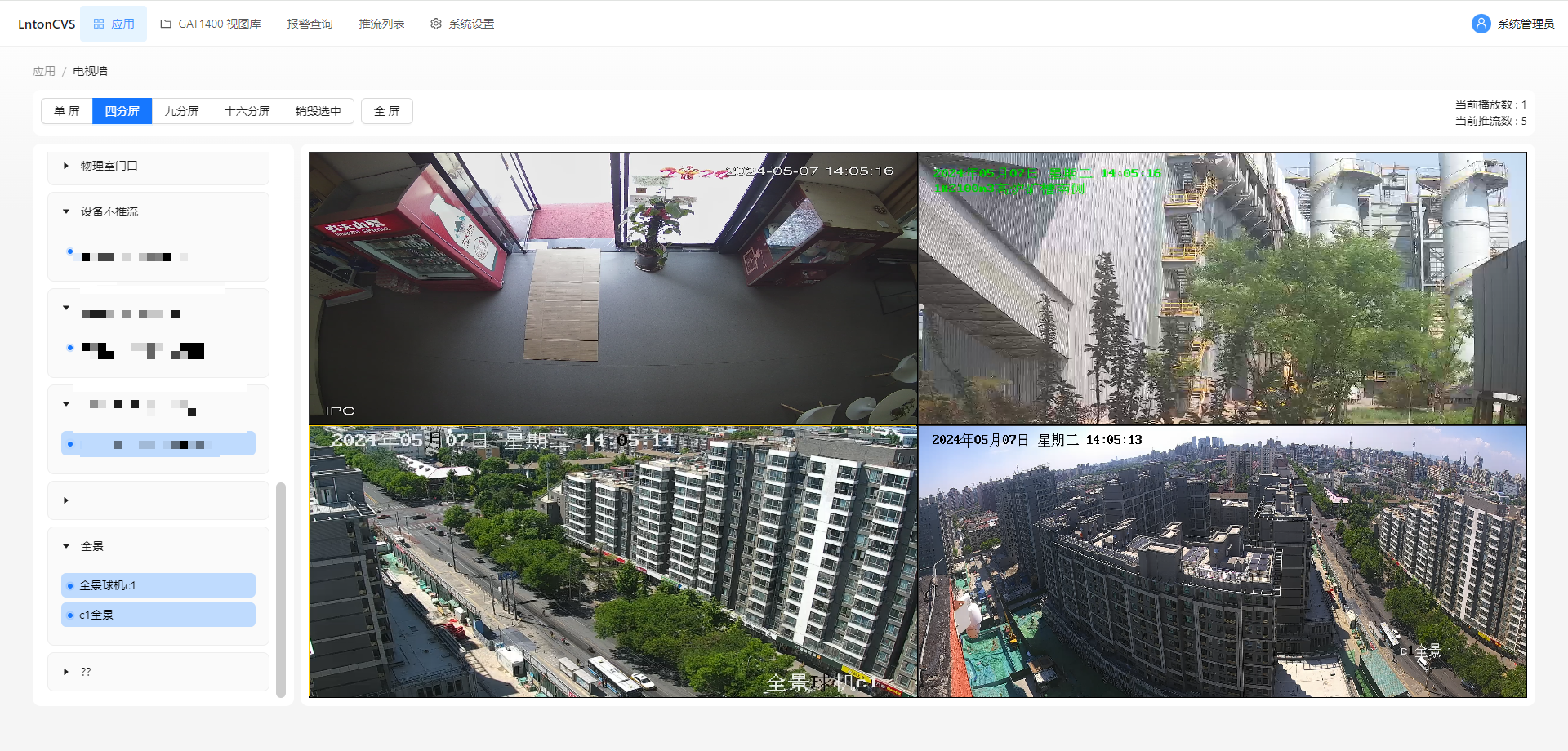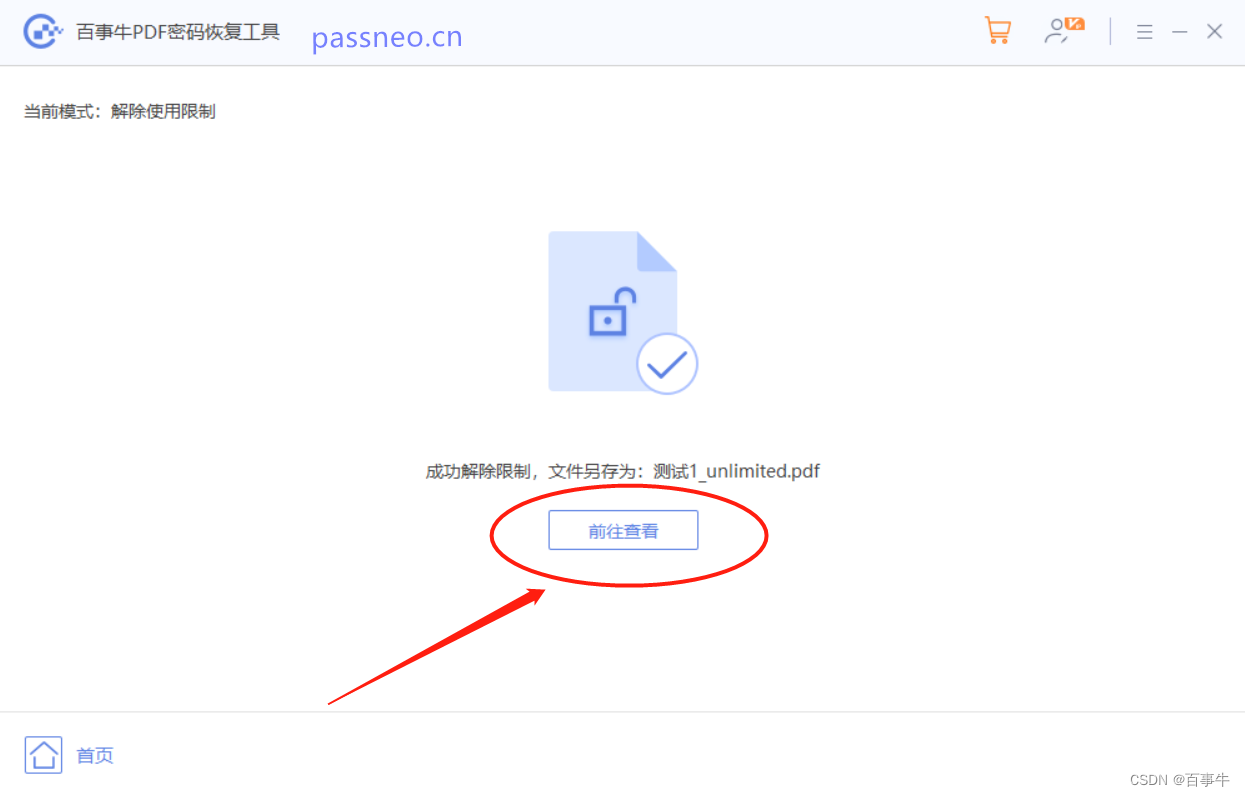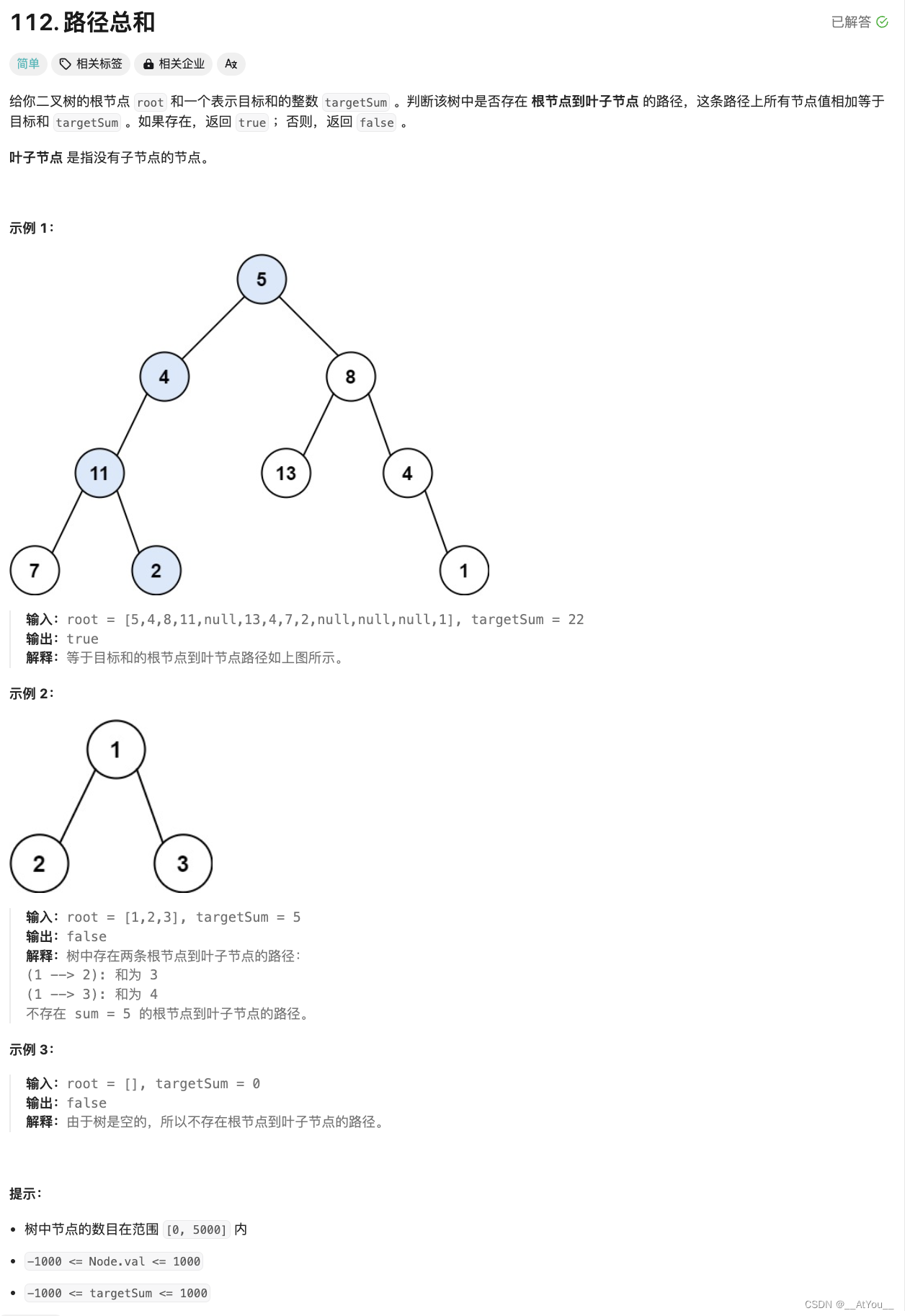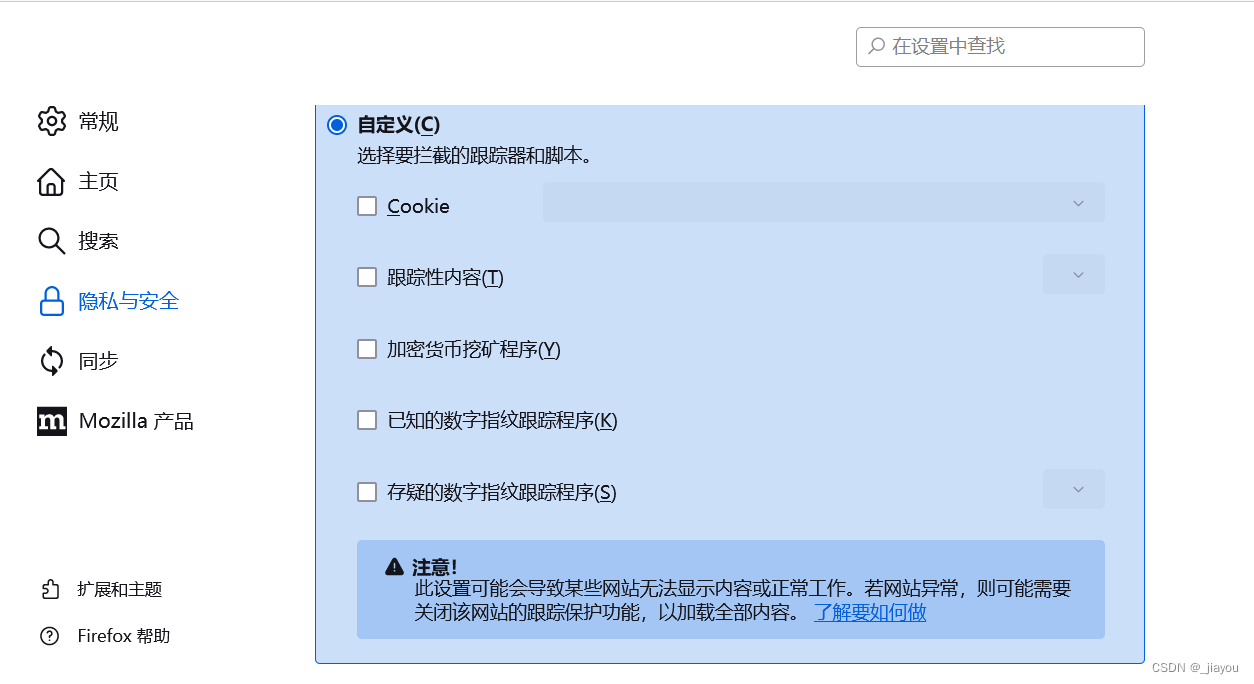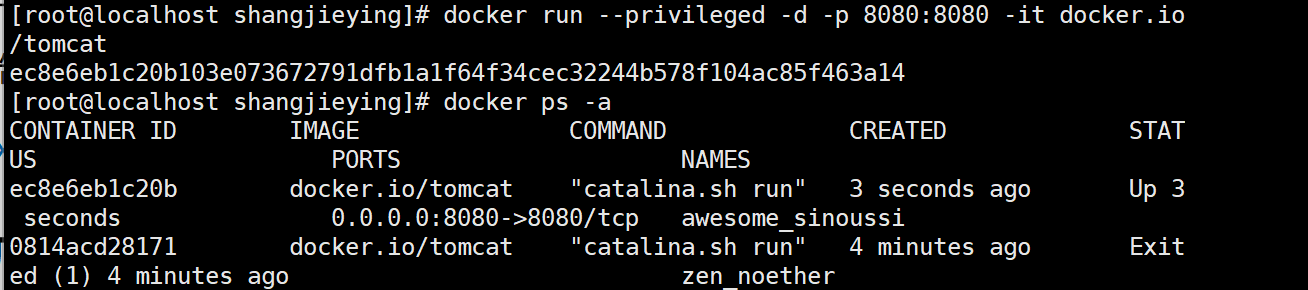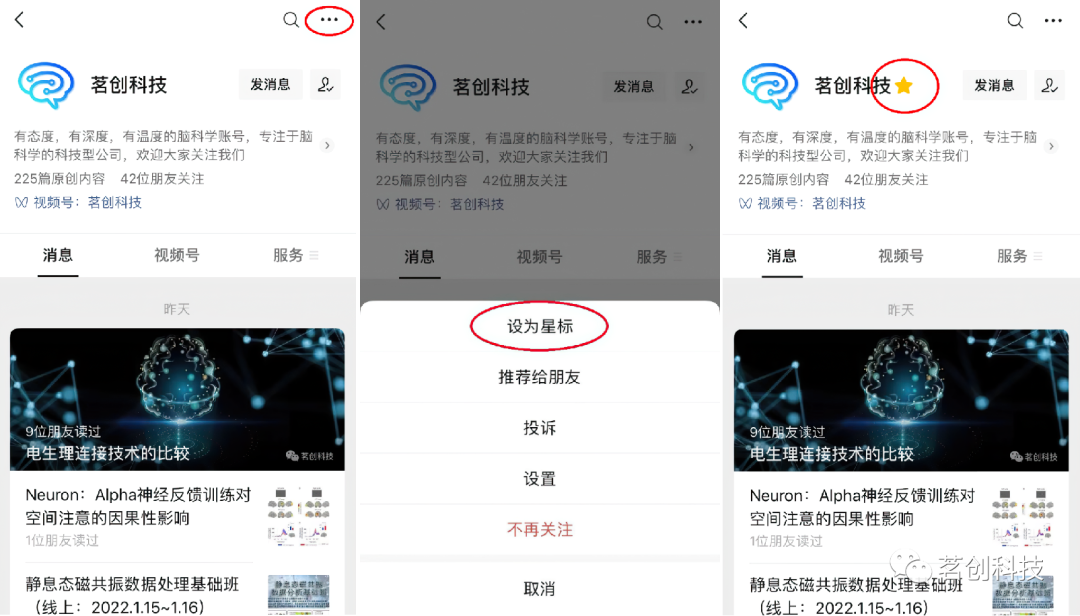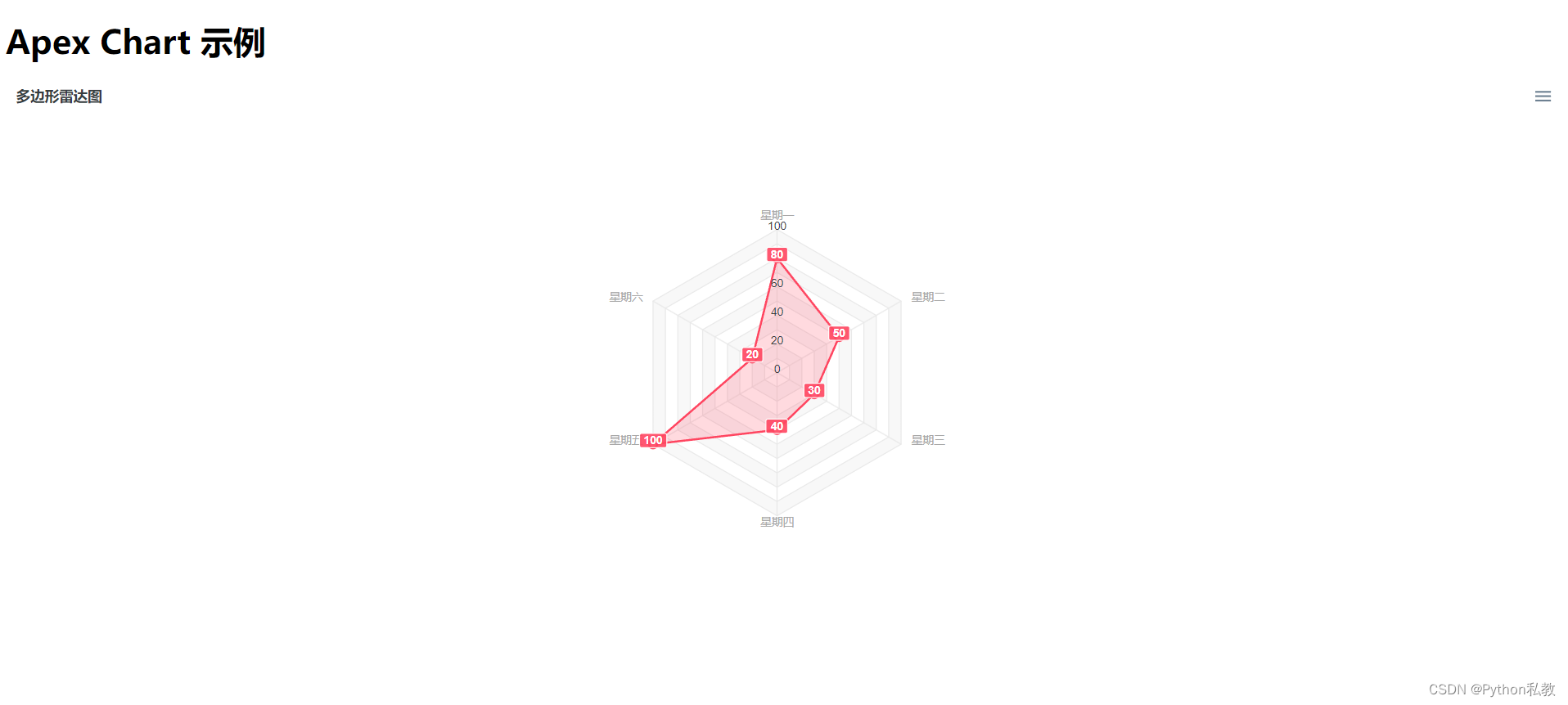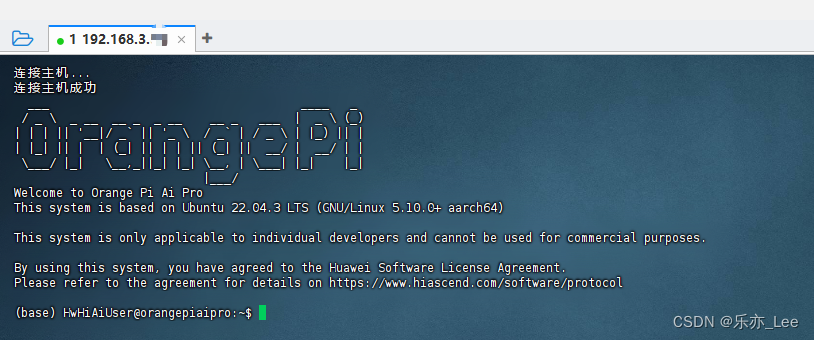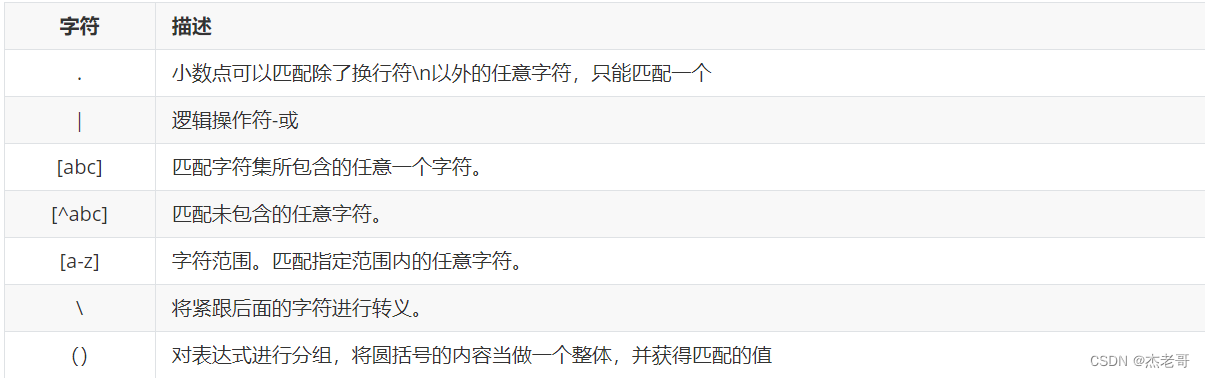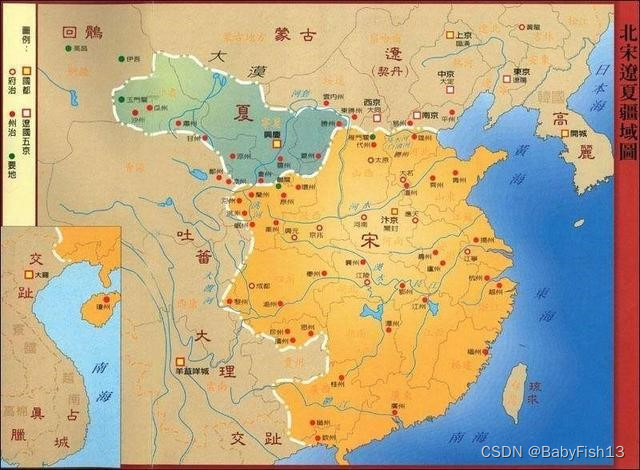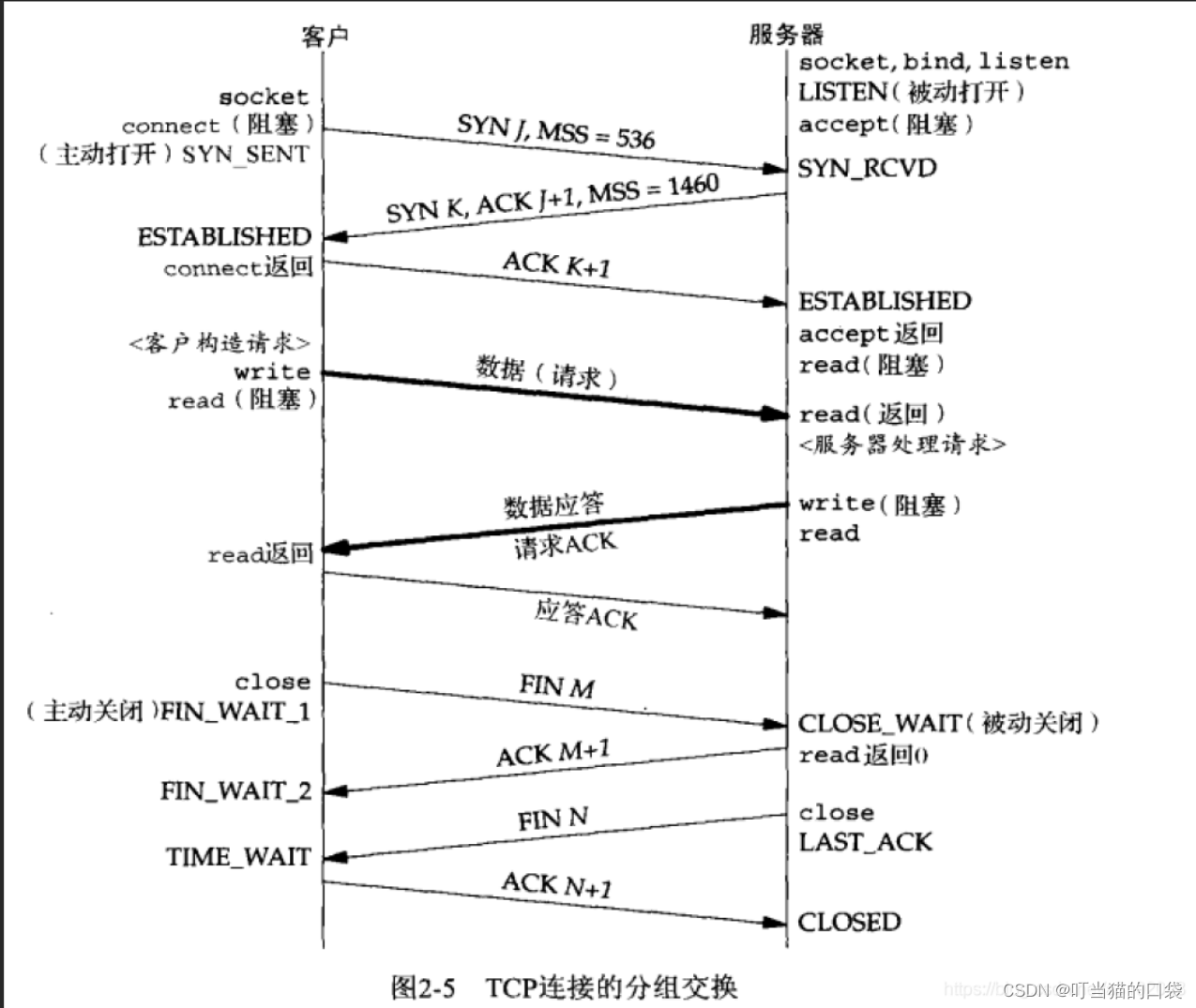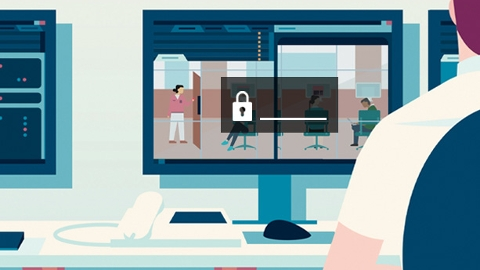新书上架~👇全国包邮奥~

python实用小工具开发教程![]() http://pythontoolsteach.com/3
http://pythontoolsteach.com/3
欢迎关注我👆,收藏下次不迷路┗|`O′|┛ 嗷~~
目录
一、基础配置:从全局到细节
示例:颜色与边界的设置
二、文本与标签的个性化配置
示例:文本样式的调整
示例:标签的显示与隐藏
三、线型与样式的多样化选择
示例:实线、虚线、点划线的应用
示例:分割线的配置
四、特效与填充样式的创新应用
示例:会图特效的添加
示例:面积填充样式的创新
五、案例
案例一
案例二

一、基础配置:从全局到细节
在图表配置的世界里,从全局配置项到细致配置,每一步都充满了可能性和选择。全局配置项为图表设定了基调,而细致配置则让图表在细节上更加完美。例如,艾特玛斯达尔olds这样的配置项,就涉及到图案样式、颜色、边界等多个方面,它们共同构成了图表的外观和感觉。
示例:颜色与边界的设置
在配置过程中,颜色的选择对于图表的视觉效果至关重要。通过调整两个颜色的组合,以及边界的设置,我们可以为图表添加更多的层次感和立体感。例如,使用渐变色或者对比色,可以让图表在视觉上更加突出。
二、文本与标签的个性化配置
除了基本的图形配置外,文本和标签的配置也是图表中不可或缺的一部分。它们不仅为图表提供了必要的信息,还可以通过个性化的设置来增强图表的吸引力。
示例:文本样式的调整
在配置文本时,我们可以调整字体、大小、位置、对齐方式等多个参数,以实现最佳的视觉效果。通过精心设计的文本样式,我们可以让图表更加易读、易懂,同时也能够突出重要的数据信息。
示例:标签的显示与隐藏
标签的配置则更加灵活,我们可以根据需要选择显示或隐藏标签,以及调整标签的位置和样式。例如,在折线图中,我们可以通过标签来显示每个数据点的值,以便更好地展示数据的变化趋势。
三、线型与样式的多样化选择
在图表中,线型和样式的选择也是非常重要的一环。通过选择不同的线型和样式,我们可以让图表在视觉上更加丰富多彩,同时也能够突出数据的特点和重点。
示例:实线、虚线、点划线的应用
在折线图中,我们可以选择实线、虚线或点划线来表示不同的数据系列。通过不同的线型搭配,我们可以让图表更加直观、易读,同时也能够突出数据的变化趋势和差异。
示例:分割线的配置
除了线型的选择外,分割线的配置也是非常重要的一环。通过添加分割线,我们可以将图表划分为不同的区域或时间段,以便更好地展示数据的分布和变化。同时,分割线还可以起到美化图表的作用,让图表更加美观、整洁。
四、特效与填充样式的创新应用
在图表配置中,特效和填充样式的创新应用也是一大亮点。通过添加特效和填充样式,我们可以让图表在视觉上更加生动有趣,同时也能够增强数据的表现力和说服力。
示例:会图特效的添加
在绘图过程中,我们可以添加一些会图特效来增强图表的动态感和趣味性。例如,通过添加动画效果或过渡效果,我们可以让图表在数据变化时呈现出更加流畅、自然的过渡效果。
示例:面积填充样式的创新
在绘制折线图或柱状图时,我们可以使用面积填充样式来填充数据区域或柱子。通过选择不同的填充颜色和样式,我们可以让图表在视觉上更加美观、醒目,同时也能够突出数据的重点和差异。
总结来说,图表配置是一个充满可能性和创意的过程。通过灵活搭配各种配置项和参数,我们可以打造出独具匠心的图表作品,让数据更加生动、直观地呈现在观众面前。
五、案例
案例一
import matplotlib.pyplot as plt
# 模拟一些数据
x = [1, 2, 3, 4, 5]
y = [2, 4, 6, 8, 10]
# 创建一个图表和轴对象
fig, ax = plt.subplots()
# 绘制折线图
ax.plot(x, y, color='blue', linestyle='-', linewidth=2, marker='o', label='Data Series')
# 配置图表标题和坐标轴标签
ax.set_title('Simple Line Chart')
ax.set_xlabel('X-axis Label')
ax.set_ylabel('Y-axis Label')
# 添加图例
ax.legend()
# 显示网格线
ax.grid(True)
# 显示图表
plt.show()案例二
import matplotlib.pyplot as plt
import numpy as np
# 模拟一些更复杂的数据
x = np.linspace(0, 10, 100)
y = np.sin(x)
# 创建一个图表和轴对象
fig, ax = plt.subplots(figsize=(10, 6))
# 绘制折线图
ax.plot(x, y, color='purple', linestyle='--', linewidth=3, marker='s', label='Sine Wave')
# 配置图表标题和坐标轴标签,并设置字体大小和颜色
ax.set_title('Sine Wave Chart', fontsize=16, color='darkred')
ax.set_xlabel('X-axis Label', fontsize=14, color='darkblue')
ax.set_ylabel('Y-axis Label', fontsize=14, color='darkblue')
# 设置坐标轴范围
ax.set_xlim(0, 10)
ax.set_ylim(-1.5, 1.5)
# 添加图例,并设置位置、字体大小和边框样式
ax.legend(loc='upper right', fontsize=12, framealpha=0.5)
# 显示网格线,并设置网格线颜色和样式
ax.grid(True, linestyle=':', color='gray')
# 显示图表,并保存为图片文件
plt.show()
# plt.savefig('sine_wave_chart.png') # 如果需要保存图表为图片文件,可以取消注释此行非常感谢您花时间阅读我的博客,希望这些分享能为您带来启发和帮助。期待您的反馈与交流,让我们共同成长,再次感谢!
👇热门内容👇
python使用案例与应用_安城安的博客-CSDN博客
软硬件教学_安城安的博客-CSDN博客
Orbslam3&Vinsfusion_安城安的博客-CSDN博客
网络安全_安城安的博客-CSDN博客
教程_安城安的博客-CSDN博客
python办公自动化_安城安的博客-CSDN博客
👇个人网站👇
安城安的云世界